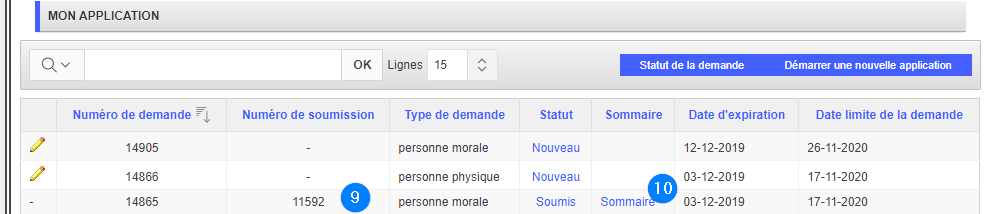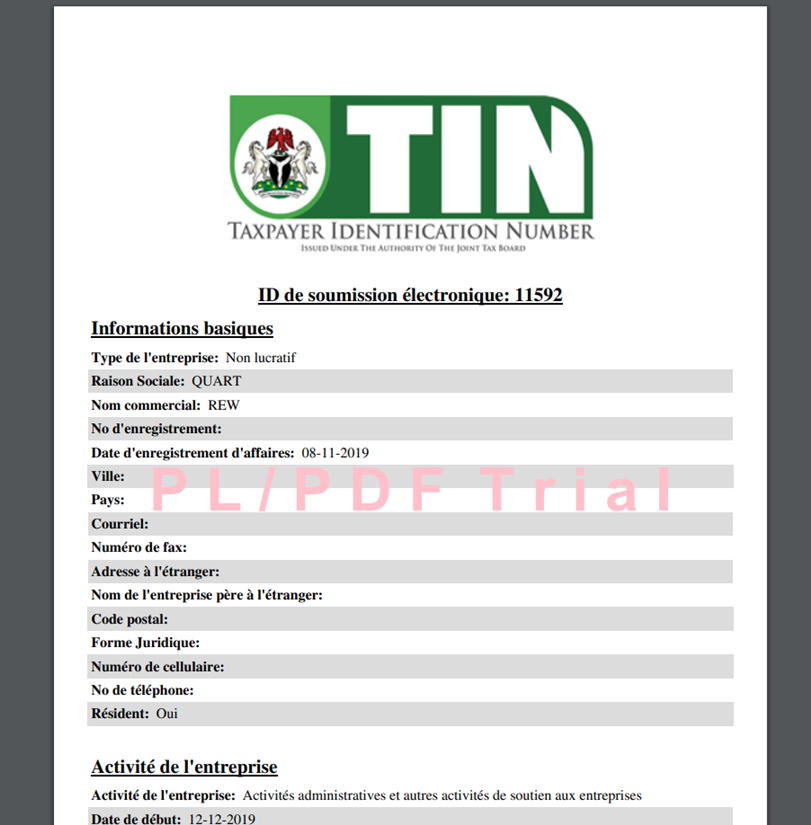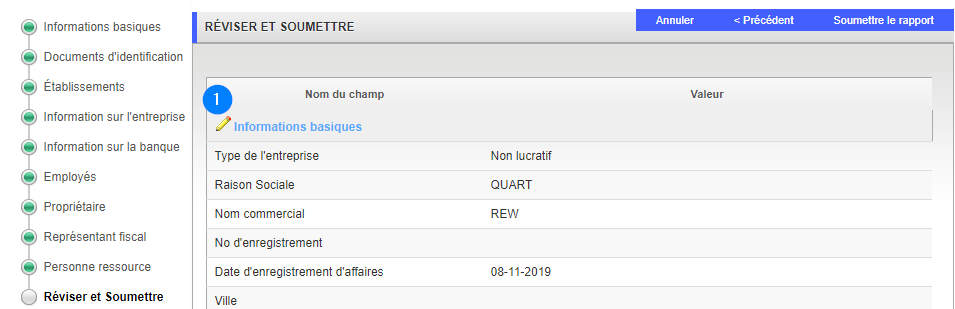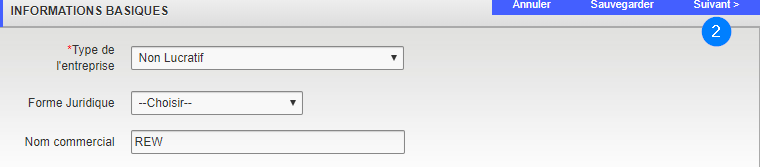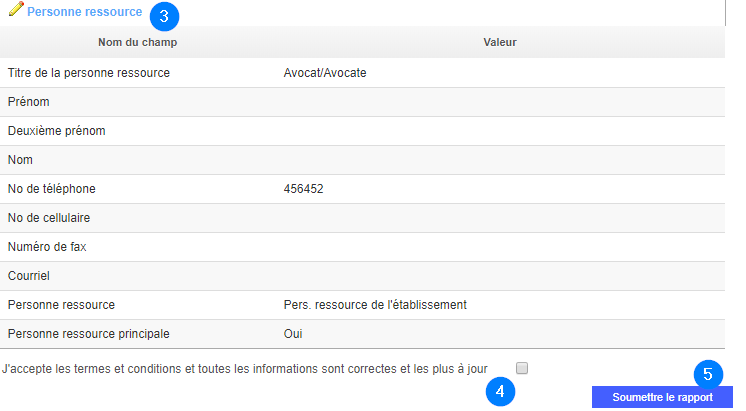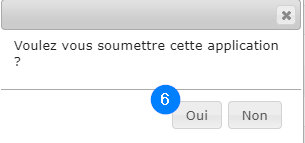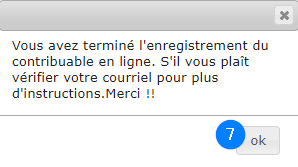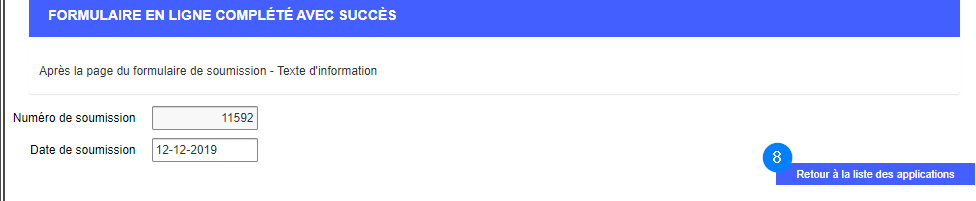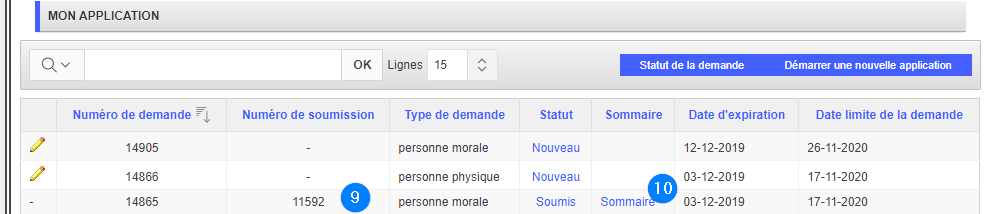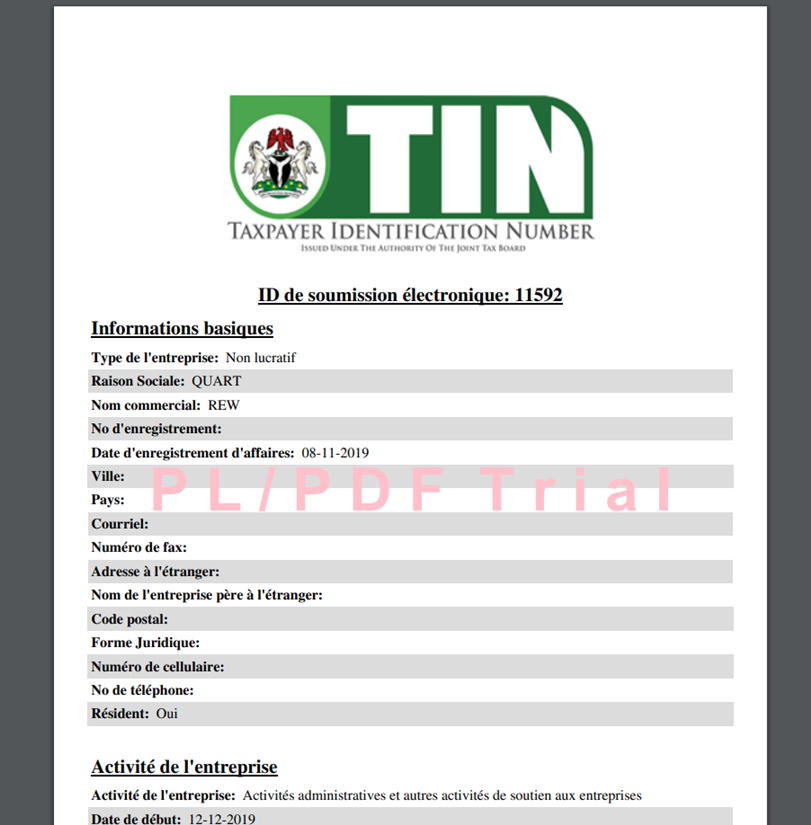Réviser et soumettre la demande
À cette étape, votre formulaire de demande doit être complété, c'est-à-dire que toutes les informations requises ont été entrées.
Avant de soumettre la demande, la case J'accepte les termes et conditions et toutes les informations sont correctes et les plus à jour doit être cochée avant de cliquer sur le bouton Soumettre le rapport. Cette action est obligatoire.
Une fois votre demande soumise, OTR affiche le Numéro de soumission et la Date de soumission. Une fois terminée, le numéro s'affiche, l'état de la demande passe à Soumise et le lien vers le Sommaire est disponible. L'icône de modification (crayon) n'est plus disponible et aucune action n'est permise.
Pour réviser et soumettre:
- Cliquez sur l'icône de modification (crayon) dans la section Informations basiques pour ajouter des détails ou faire des modifications;
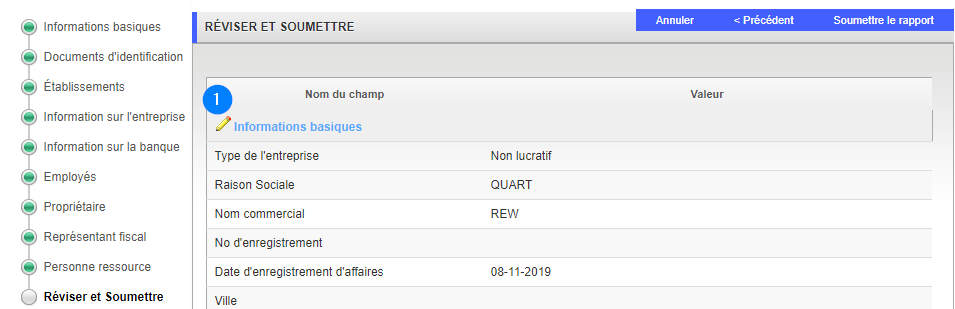
- Cliquez sur le bouton Suivant pour passer à l'étape suivante;
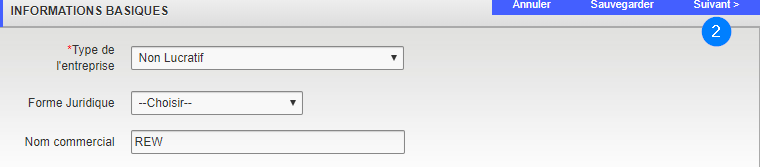
- Répétez la même procédure pour toutes les sections. Une fois votre révision terminée, OTR vous redirige vers la page Réviser et soumettre;
- Cochez la case J'accepte les termes et conditions et toutes les informations sont correctes et les plus à jour;
- Cliquez sur le bouton Soumettre le rapport. Cette action ouvre une boîte de dialogue;
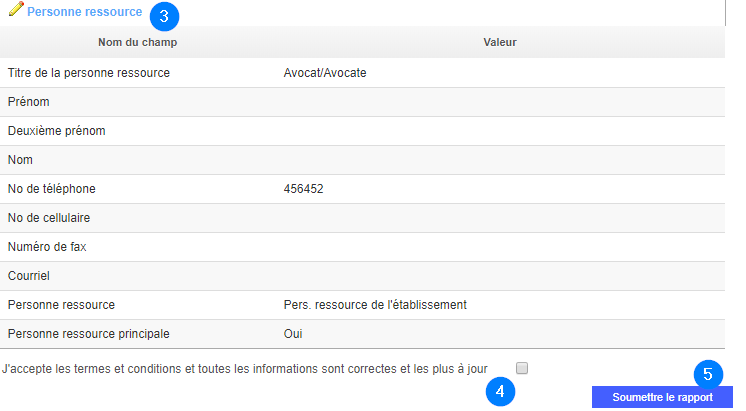
- Cliquez sur le bouton Oui. Cette action ouvre une fenêtre de confirmation;
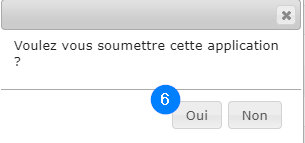
- Cliquez sur le bouton OK. OTR affiche le Numéro de soumission et la Date de soumission;
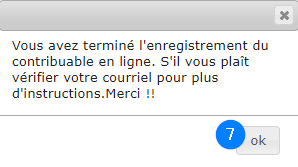
Pour afficher la demande en format PDF:
- Cliquez sur Retour à la liste des applications. Cette action vous redirige vers la page d'accueil;
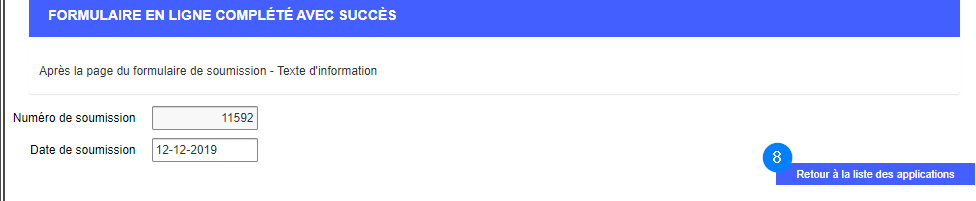
- Dans le tableau Mon application, cherchez le Numéro de soumission correspondant à la demande voulue;
- Cliquez sur l'hyperlien Sommaire pour l'afficher. Cette action ouvre la demande en format PDF.